1. はじめに
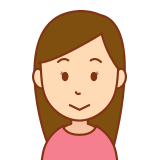
1Passwordアカウント用のメールアドレスを
変更しようとしたら、すでに使われているという表示が・・・

誤ってアカウントを作ってしまった可能性が高いですね。
マスターパスワードやシークレットキーは控えてますか?
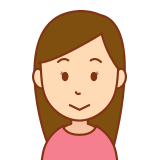
エマージェンシーキットも控えてなくて、
どちらもわからないです。。。

そうですか、、それでは一旦そのアカウントを
削除する必要がありますね。
-
1Passwordは非常にセキュリティの高いアプリケーションですが、安全な分、マスターパスワードやシークレットキーを忘れるとログインが一切できなくなります。誤ってアカウントを複数作ってしまい情報を控えていないと、一度利用したメールアドレスではアカウントは作成することができず、一度アカウントを削除する必要があります。
-
本記事では、「マスターパスワードとシークレットキー両方を忘れてしまった場合」にできること=アカウントの削除について詳しく解説します。
2. そもそも「シークレットキー」とは?
-
1Passwordのアカウントは、IDとパスワード(マスターパスワード)だけではログインができない仕組みになっており、シークレットキーという、アカウントをデバイスと紐付けるために必要な長いコードが存在します。
-
これらの情報を忘れてしまった時や、もしものために取っておきたい場合、Emergency Kitというデータを使って安全に保管します。
3. アカウント削除の前に確認すべきこと
-
他の端末でログイン状態になっていないか?ログイン状態のデバイスがあれば、そこから情報をエクスポートしてから削除することも検討できると思います。
-
ファミリーアカウント・チームアカウントの場合、管理者から復活させられる可能性があります。
4. 【手順】1Passwordアカウントを削除する方法
手順概要:
1Password公式サイトhttps://1password.com/jp から、画面右上の「ログイン」をクリックします。その後、「サインインでお困りですか」をクリックします。
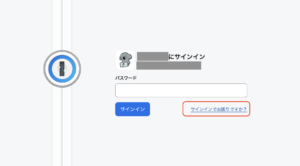
メールアドレスを入力し、続行をクリックします。
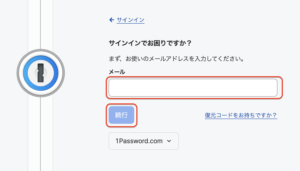
メールで以下のメッセージを開き、「View my accout」をクリックします。
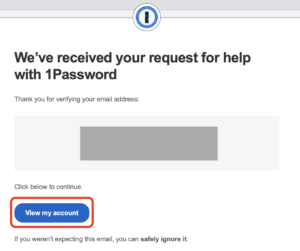
以下赤枠をクリックします。
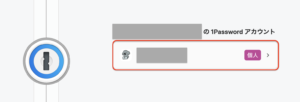
移動先のページの一番下までスクロールし、「アカウントの削除」をクリックします。
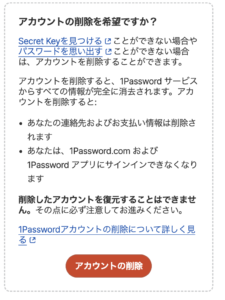
注意点:
-
削除されるとすべての保存データは削除され、絶対に復旧できません。
-
同じメールアドレスで再登録は可能(ただし新規アカウントとして)
5. まとめ・今後の備え
-
PC故障にも備え、Emergency Kitをクラウドストレージ上に保管したり、印刷して金庫など安全な場所に保管しましょう!
-
ファミリーアカウントの場合はファミリーユーザーの復旧方法について事前に確認しておきましょう。
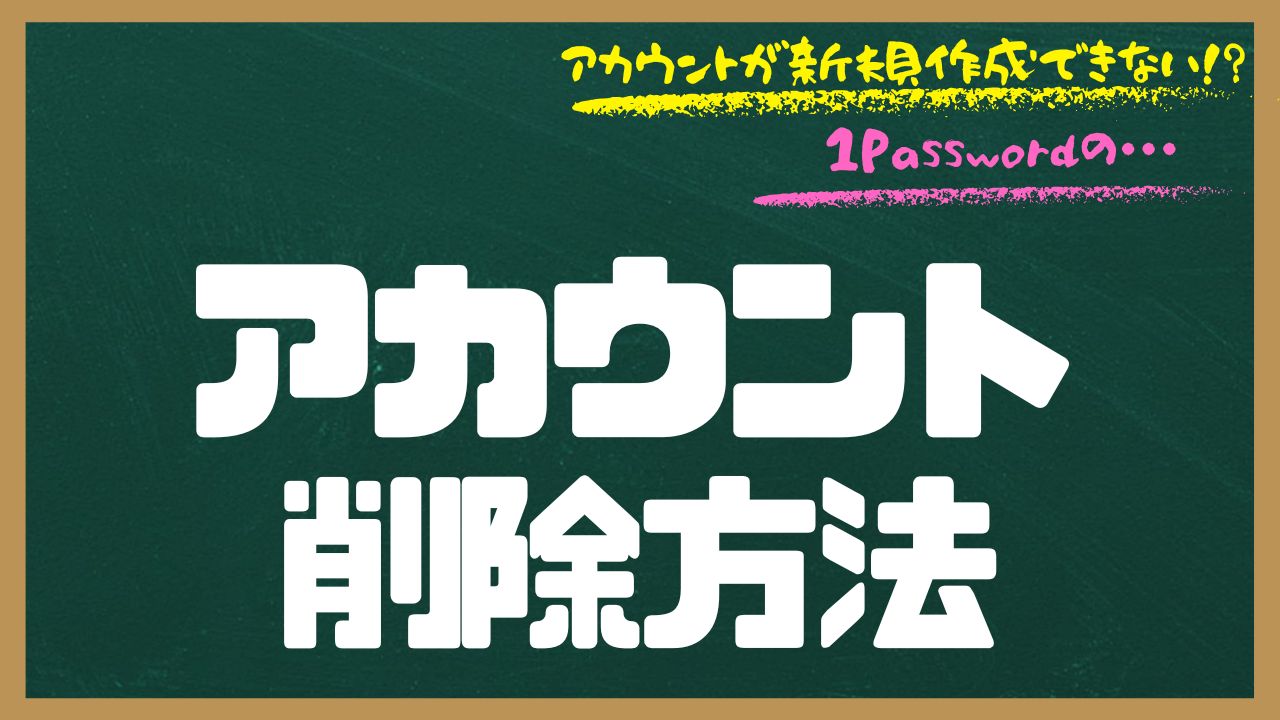


コメント